最新的 Windows 11 版本(24H2 和 25H2)存在一个非常奇怪的错误:关闭任务管理器无法正确结束其进程,导致每次启动都会产生重复进程堆积,从而消耗系统资源。
目前微软暂未推出官方修复补丁,仅提供了临时终止重复进程的命令;而开发者社区已总结出两种可“根治”的方案,分别通过 ViVeTool 工具和修改注册表实现,以下是详细操作步骤。
Windows 11 KB5067036 现任务管理器 bug
临时应急:快速终止重复进程(微软官方方法)
若暂时不想修改系统设置,可通过命令提示符快速清理已堆积的任务管理器重复进程,避免资源持续占用。
操作步骤:
- 按
Win+R打开“运行”窗口,输入cmd,然后按住Ctrl+Shift+Enter,以管理员身份启动命令提示符; - 直接输入命令
taskkill.exe /im taskmgr.exe /f,按回车键; - 命令执行后,所有任务管理器进程会被强制终止,此时重新打开任务管理器,仅会保留一个正常进程。
注意:此方法仅能清理现有重复进程,无法阻止后续启动时产生新的重复进程,需搭配下文“永久修复方案”使用。
永久修复:两种核心方案(附详细步骤)
方案1:通过 ViVeTool 启用指定功能 ID(推荐新手)
ViVeTool 是一款微软官方认可的系统功能调试工具,通过启用特定 ID,可修复任务管理器进程重复的底层逻辑,操作步骤简单且可逆。
操作步骤:
- 下载并解压 ViVeTool
从 GitHub 官网(搜索“ViVeTool”找到官方仓库)下载最新版本压缩包,解压到任意路径(建议选择简单路径,如C:\vive,方便后续操作)。 - 管理员身份运行命令提示符
按Win+R输入cmd,按住Ctrl+Shift+Enter启动管理员模式命令提示符。 - 切换到 ViVeTool 文件夹
输入CD 解压路径(例如CD C:\vive),按回车键,确保命令行前缀显示为 ViVeTool 所在文件夹路径。 - 启用修复功能 ID
输入命令vivetool /enable /id:49407484,57048231,按回车键;待提示“Successfully set feature configuration”(功能配置设置成功)后,关闭命令提示符。 - 重启电脑
重启后,任务管理器将恢复正常,每次启动仅生成一个进程,不会再出现重复堆积。
方案2:手动添加注册表键值(适合熟悉注册表操作的用户)
该方案通过向系统注册表添加特定键值,实现与 ViVeTool 相同的修复效果。开发者 SimonMacer 已在 GitHub 提供了现成的注册表文件,可直接下载使用,也可手动编辑确保安全性。
操作步骤(两种方式任选):
方式A:直接使用现成注册表文件(便捷)
- 访问 SimonMacer 在 GitHub 的仓库,下载后缀为
.reg的注册表文件; - 右键点击下载的文件,选择“合并”,在弹出的“用户账户控制”提示中点击“是”,确认添加注册表项;
- 添加完成后重启电脑,修复生效。
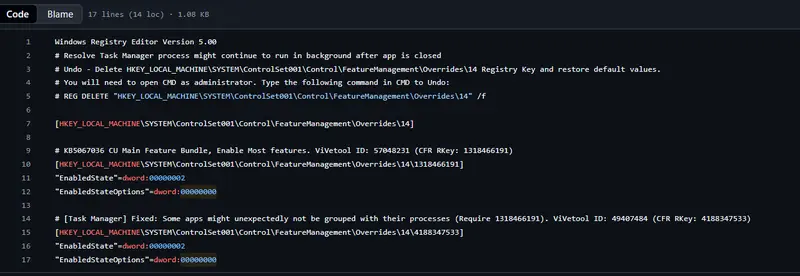
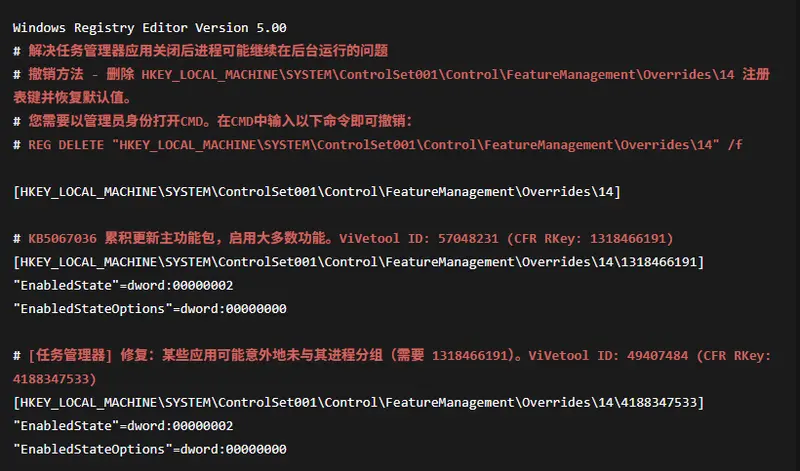
安全验证:若担心文件安全性,可右键文件选择“编辑”,用记事本打开查看——文件仅包含指向 HKEY_LOCAL_MACHINE\SYSTEM\ControlSet001\Control\FeatureManagement\Overrides\14 路径的键值,无其他可疑内容。
方式B:手动添加注册表键值(更安全)
- 按
Win+R输入注册表,按回车键打开注册表编辑器(若提示权限申请,点击“是”); - 在左侧导航栏依次展开路径:
HKEY_LOCAL_MACHINE\SYSTEM\ControlSet001\Control\FeatureManagement\Overrides; - 在
Overrides下创建14项- 右键
Overrides→ 新建 → 项; - 命名为
14(注意是数字,不是字符串)。
- 右键
- 创建第一个子项:
1318466191- 右键
14→ 新建 → 项; - 命名为
1318466191; - 在右侧空白处右键 → 新建 → DWORD (32 位) 值;
- 名称:
EnabledState,数值:2(十六进制或十进制均可,效果相同); - 再建一个:
EnabledStateOptions,数值:0。
- 名称:
- 右键
- 创建第二个子项:
4188347533- 右键
14→ 新建 → 项; - 命名为
4188347533; - 同样创建两个 DWORD 值:
EnabledState=2EnabledStateOptions=0
- 右键
- 确认结构无误
最终应与上方目标结构一致。 - 重启计算机
更改需重启后生效。
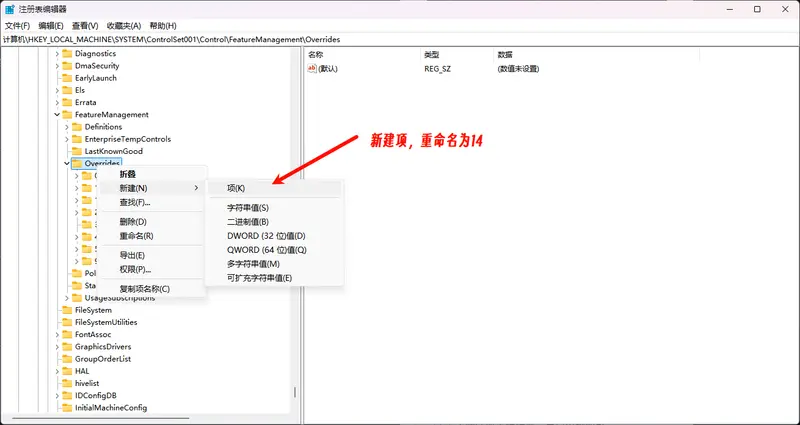
撤销操作:恢复系统默认设置
若后续微软推出官方修复补丁,或需撤销上述修改,可通过以下步骤恢复:
- 以管理员身份启动命令提示符;
- 输入命令
REG DELETE "HKEY_LOCAL_MACHINE\SYSTEM\ControlSet001\Control\FeatureManagement\Overrides\14" /f,按回车键; - 命令执行成功后,重启电脑,系统将恢复到修改前的状态。
注意事项:保障操作安全
- 备份数据:无论选择哪种修复方案,建议先备份 C 盘重要文件(如文档、桌面资料),避免极端情况下的系统异常;
- 谨慎操作注册表:若对注册表编辑不熟悉,优先选择 ViVeTool 方案,或等待微软官方修复,避免误删其他关键键值;
- 验证修复效果:修复并重启后,可打开任务管理器,切换到“进程”选项卡,搜索“任务管理器”,确认仅显示一个进程,即为修复成功。
- 此问题仅影响 24H2 和 25H2 版本,旧版 Windows 11 不受影响。









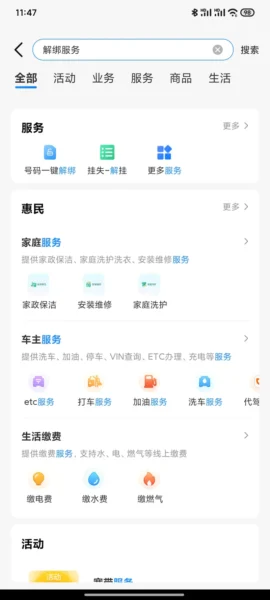

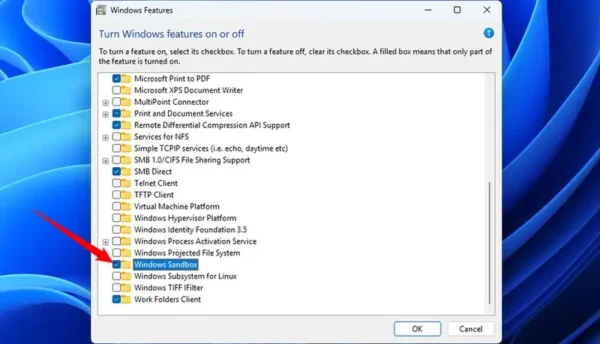
评论